Задумывались ли вы когда-нибудь, как удаленно активировать микрофон чьего-либо мобильного телефона? Будучи родителем, любовником или кем бы то ни было, часто случается так, что вам нужно знать, что происходит в их жизни, и уберечь их от чужих рук. Прошли те времена, когда это было невозможно. Сейчас, когда технологии захватывают все уголки и области, сделать удаленный микрофон не составляет большого труда. В этой статье вы узнаете, как удаленно активировать микрофон чьего-либо мобильного телефона и какие существуют лучшие приложения для шпионажа с помощью микрофона мобильного телефона на Android.
- Часть 1: Можно ли удаленно включить микрофон мобильного телефона?
- Часть 2: Как удаленно активировать микрофон сотового телефона? Всего 5 минут.
- Часть 3: Другие приложения для шпионажа за микрофоном для Android, не зная об этом
Часть 1: Можно ли удаленно включить микрофон мобильного телефона?
Было замечено, что люди обычно спрашивают, можно ли включить микрофон сотового телефона удаленно? Как мы знаем, мобильные телефоны Android пока не имеют такой возможности. Однако существуют приложения для шпионажа с микрофоном на Android, которые могут помочь вам в этом. Они могут взломать чей-то мобильный телефон и получить доступ к микрофону, чтобы вы могли удаленно записывать телефонные разговоры с помощью микрофона этого устройства.
Как использовать телефон в качестве микрофона для компьютера?
Однако на рынке слишком много приложений с удаленным микрофоном, которые оказываются мошенниками и забирают ваши деньги, заработанные непосильным трудом. Прежде чем сделать выбор, необходимо проанализировать ситуацию. Мы отобрали несколько надежных приложений для шпионских микрофонов после тщательного исследования. Проверьте это!
Часть 2: Как удаленно активировать микрофон мобильного телефона? Всего 5 минут.
После того, как вы узнали, что существуют и мошенники, если вы волнуетесь и не знаете, какому приложению доверять, не волнуйтесь. Я предлагаю надежное и безопасное приложение для слежки за микрофоном на Android — KidsGuard Pro. Это приложение для мониторинга мобильного телефона проверено миллионами пользователей и профессиональными техническими сайтами. Оно подходит для тех, кто хочет знать все о человеке и слушать его разговоры, взламывая микрофон телефона или делая скриншоты, потому что KidsGuard Pro утверждает, что может делать все это без какого-либо обнаружения. Кроме того, пользовательский интерфейс интуитивно понятен, и все действия можно выполнить несколькими щелчками мыши.
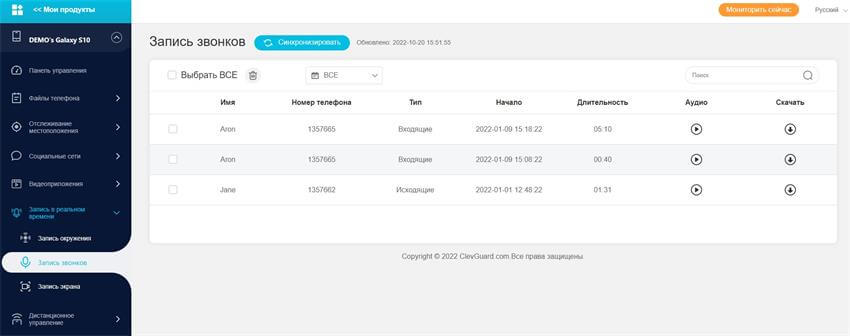
Основные преимущества использования KidsGuard Pro для удаленной активации микрофона мобильного телефона
- Автоматическая активация микрофона:не нужно активировать микрофон каждый раз, когда на целевой телефон поступает/делается звонок. Он запрограммирован на автоматическую запись звонков. Вы можете прослушать этот звонок, когда будете свободны в своей панели.
- Невозможность обнаружения:: Это может быть лучшей вещью, которая не позволит вам быть пойманным, потому что значок приложения исчезает с домашнего экрана, и оно работает тайно в фоновом режиме без уведомления после установки.
- Быстрая установка в течение 5 минут: Это, безусловно, единственное шпионское приложение для микрофона, которое поставляется с чрезвычайно простым в освоении графическим интерфейсом и шагами, чтобы начать шпионить за микрофонами других мобильных телефонов. Как новичок, вы можете комфортно использовать его без каких-либо знаний.
- Удаленный мониторинг: После установки на целевой телефон, вы можете оставить его в покое и начать мониторинг через полностью веб-панель удаленно с любого устройства, не прикасаясь к целевому телефону снова.
- Комплексное решение: Это приложение содержит 30+ функций шпионажа, которые обеспечивают каждую деталь целевого телефона. Помимо взлома микрофона, вы можете контролировать приложения социальных сетей, проверять журналы вызовов, отслеживать местоположение, делать мгновенные скриншоты и т.д.
Чтобы взломать удаленный микрофон с помощью KidsGuard Pro, выполните следующие шаги
Шаг 1: Создайте учетную запись с действующей электронной почтой и приобретите лицензию для мониторинга Android.
КАК ИСПОЛЬЗОВАТЬ ТЕЛЕФОН КАК МИКРОФОН ДЛЯ КОМПЬЮТЕРА? \ ТУТОРИАЛ \ TUTORIAL
Шаг 2: Посетите сайт www.clevguard.net с помощью браузера на целевом телефоне, чтобы получить ссылку на скачивание. Откройте загруженные файлы, чтобы инициализировать установку в соответствии с указаниями мастера на экране.

Шаг 3: После завершения установки значок приложения исчезнет с целевого устройства, чтобы предотвратить его поимку. Теперь вы можете войти в приборную панель KidsGuard Pro, чтобы проверить все собранные данные.
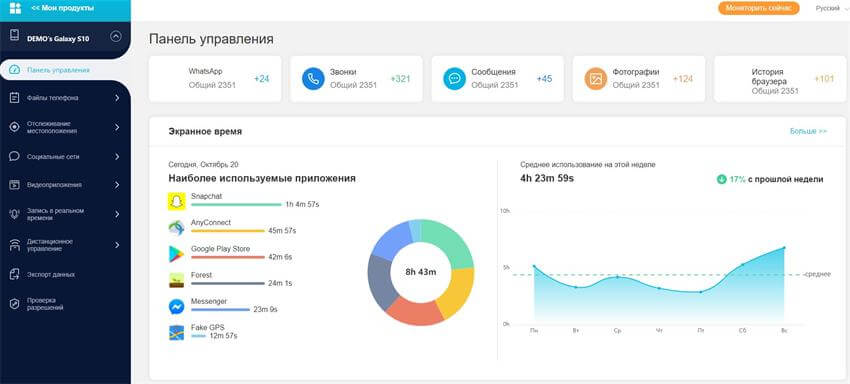
Часть 3: Другие приложения для шпионажа за микрофоном для Android, не зная об этом
Без сомнения, KidsGuard Pro является лучшим приложением для удаленной активации микрофона сотового телефона, но есть и другие отличные приложения для шпионажа микрофона сотового телефона, которые могут быть использованы для удаленного шпионажа за чьей-либо телефонной деятельностью. Тем не менее, мы также обнаружили некоторые несущественные недостатки при использовании этих приложений. Лучше сначала узнать об этом перед покупкой.
- Вы можете быть пойманы пользователем при использовании этих приложений, потому что некоторые из них не на 100% невидимы на телефоне пользователя.
- Иногда эти приложения не могут быть запущены, поэтому вы пропустите некоторые важные детали звонка.
- Записанные аудиофайлы не имеют звука или имеют низкое качество звука из-за отсутствия поддержки передовых технологий.
Из-за этих недостатков они редко могут превзойти KidsGuard Pro. Тем не менее, мы рассмотрим некоторые из них, которые помогут вам взломать удаленный микрофон.
1. Blurspy
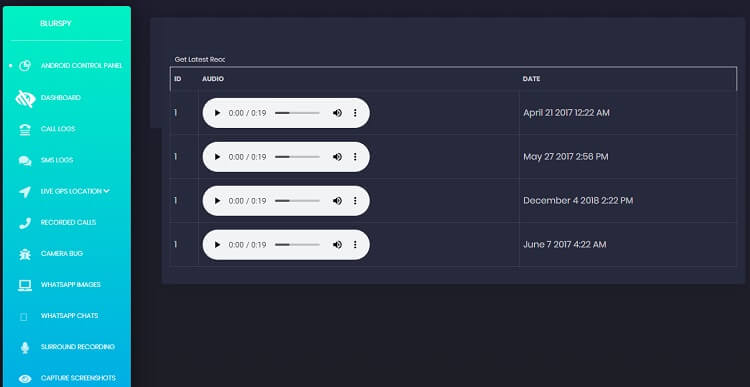
Из многих приложений для удаленного шпионажа микрофона, Blurspy является мощным приложением, которое может быть использовано для удаленного шпионажа чьего-то микрофона и прослушивания записей их звонков онлайн. Он поставляется с бесчисленными исключительными функциями, такими как объемная запись и отслеживание местоположения, которые делают его прекрасным Andriod телефон звонка микрофон шпион приложение.
2. TTspy
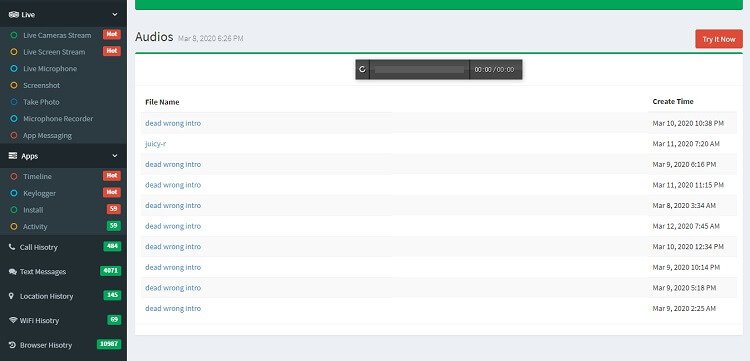
TTspy — еще одно отличное приложение для удаленного микрофонного шпионажа. Оно эффективно в удаленном открытии микрофона мобильного телефона, чтобы слушать и записывать все, что происходит в окружении. TTspy также заявляет о полной гарантии возврата денег, если вы найдете его устаревшим, что делает его выдающимся приложением для микрофонного шпионажа сотового телефона. Вы также можете попробовать. Переведено с помощью.
3. TheOneSpy
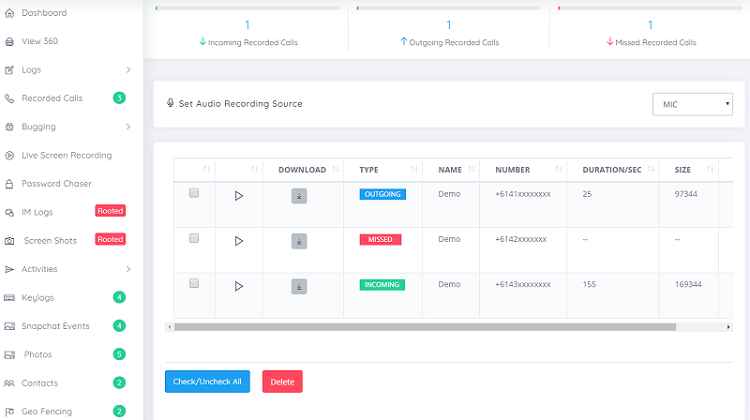
TheOneSpy — это хороший выбор для записи телефонных разговоров в реальном времени на Android OS, сохранения через Интернет и отслеживания журналов вызовов с полной временной меткой. Для удаленного шпионажа за микрофоном мобильного телефона Android не требуется джейлбрейк или рутирование устройства. Более того, приложение TheOneSpy одинаково подходит для Android, Windows и Mac.
Заключение
Что ж, мы искренне надеемся, что к концу статьи вы научились удаленно активировать микрофоны мобильных телефонов, не ставя их в известность. Иногда использование приложения Android для удаленного микрофонного шпионажа становится необходимым. Вы можете воспользоваться им, чтобы узнать множество фактов, например, оно может помочь вам шпионить за вашими детьми, чтобы обезопасить их, или обнаружить измену супруга. Подводя итог, KidsGuard Pro — это лучшее решение, которое поможет вам тайно следить за чьими-либо действиями и поступками со всех сторон. Переведено с помощью
вам также может понравиться:

Posté sur February 2, 2023 ( Mis à jour: February 2, 2023 )
Сертифицированный специалист по контент-маркетингу с большой страстью к интернету и онлайн-безопасности. Она стремится просвещать аудиторию о советах и хитростях кибербезопасности.
(Cliquez pour évaluer ce message)
Généralement évalué 4.7 ( 170 participé)
Évalué avec succès!
Vous avez déjà noté cet article!
Источник: www.clevguard.com
Как использовать телефон в качестве микрофона

Если вы хотите пообщаться с друзьями или провести семейное собрание, вы можете использовать микрофон для улучшения общения. Однако что делать, если у вас его нет? Конечно, вы используете смартфон.
Давайте обсудим, как настроить телефон в качестве микрофона. на разных платформах.
Использование телефона в качестве микрофона с Discord
Самый простой способ использовать смартфон в качестве микрофона в Discord — установить стороннее приложение. WO Mic — один из лучших вариантов. Эта программа совместима с соединениями Bluetooth, USB и Wi-Fi, что позволяет настроить устройство через несколько сетей.
Вот что вам нужно сделать, чтобы настроить WO Mic:
- Откройте браузер и посетите этот веб-сайт.

- Загрузите клиент на свой компьютер. Ваша версия должна включать все необходимые драйверы.

- Загрузите и установите приложение для iOS или Android в зависимости от вашего устройства.

- Запустите программу на своем ПК. Если вы получаете “отсутствующую DLL” сообщение, установите распространяемый пакет VC от Microsoft.

- Перейдите к Подключение” и нажмите “Подключиться”

- Выберите “Тип транспорта” Давайте возьмем Bluetooth в качестве примера.

- Откройте “Настройки на своем компьютере и перейдите в “Устройства” затем “Bluetooth и другие устройства” Включите соединение Bluetooth, чтобы компьютер могли обнаруживать другие устройства.

- Запустите “Настройки” на смартфоне и войдите в раздел “Подключения” меню. Формулировка может быть разной. Включите Bluetooth и соедините смартфон с компьютером. Вы должны увидеть уведомление, подтверждающее ссылку.

- Вернитесь к WO Mic на рабочем столе и перейдите в “Bluetooth” в разделе “Тип транспорта” Выберите свой телефон и нажмите кнопку “Подключить”

- Перейдите в приложение для смартфона и нажмите “Настройки, ” «Транспорт» и “Bluetooth” Присоединяйтесь к встрече в Discord и нажмите кнопку “Play” символ на смартфоне WO Mic для передачи вашего голоса.

В качестве альтернативы вы можете использовать USB-соединение. Это так же просто, но работает только на устройствах Android.
- Подключите компьютер к телефону с помощью USB-кабеля.
- При появлении запроса установите необходимые драйверы.
- Включите на телефоне режим разработчика и активируйте отладку по USB.

- Откройте WO Mic на своем компьютере и перейдите к “Тип транспорта” затем “USB”

- Нажмите “Подключено” ; кнопку и откройте “Настройки” в версии приложения для Android.

- Нажмите “Транспорт” и выберите “USB.”

- Присоединяйтесь к сеансу Discord, вернитесь к Wo Mic на своем смартфоне и коснитесь “Play” чтобы активировать микрофон.

Использование телефона в качестве микрофона с Zoom
Zoom – это платформа, позволяющая использовать смартфон в качестве микрофона. Вы можете сделать это со своего ПК с Windows или Mac.
- Войдите в свой клиент Zoom.

- Присоединиться к встрече или начать ее.

- Нажмите кнопку “Присоединиться Аудио” кнопка. Если вы уже участвуете в собрании, нажмите на подсказку, позволяющую переключиться на звук телефона.

- Выберите “Позвоните мне”

- Выберите соответствующий код страны.

- Введите свой номер и нажмите “Позвони мне”

Выполните следующие действия, если вы используете Zoom напрямую со смартфона Android или iOS:
- Откройте Zoom и войдите в систему, используя свои учетные данные.
- Присоединиться к встрече или начать ее.

- Нажмите “Присоединиться к аудио.” Если вы участвуете в совещании с компьютерным звуком, нажмите “Еще” а затем “Отключить звук”

- Нажмите кнопку “Присоединиться к аудио” снова вкладку и выберите “Набрать номер”

- Выберите меню в верхней части экрана.
- Выберите регион или страну вашего номера телефона.
- Нажмите символ телефона рядом с вашим номер телефона.
Вы также можете настроить свой телефон в качестве микрофона, используя сеть Wi-Fi и приложение WO Mic. Имейте в виду, что ваш ПК и смартфон должны использовать одно и то же соединение.
- Уберите значок “Windows” кнопку и “Я” чтобы войти в настройки.

- Перейдите к разделу “Сеть и Интернет” ; затем “Wi-Fi.”

- Выберите “Показать доступные сети” и выберите один из них.

- Нажмите “Подключиться”.

- Откройте “Настройки” на смартфоне WO Mic и нажмите “Транспорт”

- Выберите “Wi-Fi” вернитесь к предыдущему экрану и нажмите “Play” Теперь вы должны увидеть сообщение в верхней части дисплея. Он должен отображать число, которое является вашим IP-адресом.

- Запустить WO Mic на ПК и выберите “Тип транспорта”

- Выберите “Wi-Fi” и перейдите к “IP-адресу”

- Введите свой IP-адрес из мобильного приложения и нажмите кнопку «Подключиться» кнопка. Теперь ваш микрофон должен быть активен, что позволит вам присоединяться к собраниям Zoom со звуком телефона.

Кроме того, вы можете подключить свой ПК и смартфон через Wi-Fi напрямую. Однако вам нужно будет превратить свой смартфон в точку доступа и использовать данные оператора. Это должно быть последним средством, потому что это может резко увеличить ваш счет.
- Перейдите к “Настройки” на вашем смартфоне.

- Перейдите к разделу “Тетеринг” или “Подключения” в зависимости от вашего устройства.

- Включите точку доступа и разрешите другим присоединяться, если будет предложено.

- Начать свой компьютер и откройте “Настройки”

- Доступ к Сеть и Интернет” нажмите “Wi-Fi” и нажмите “Показать доступные сети”

- Выберите точку доступа и нажмите “Подключиться”

- Запустите WO Mic на своем телефоне, перейдите в “Настройки” и нажмите “Wi-Fi Direct” в разделе “Транспорт”

- Нажмите “Play” и откройте Windows WO Mic.

- Выберите “Wi-Fi Direct” как “Тип транспорта” и выберите “Подключиться”

- Использовать Zoom с полным функциональный телефонный микрофон
Использование телефона в качестве микрофона с Microsoft Teams
Команды также позволяют использовать смартфон в качестве микрофона. Самый простой способ настроить ваше устройство — использовать бесплатное программное обеспечение. Помимо WO Mic, вы также можете использовать EZ Mic.
Первым шагом является установка приложения на ПК и телефоне.
- Загрузите EZ Mic для настольных компьютеров с этого веб-сайта.

- Установите приложение на свой iPhone или Android-смартфон.

- Запустите приложение на обоих устройствах.
Теперь вам нужно подключить смартфон.
- Подключите ПК и телефон подключены к одной и той же сети Wi-Fi.

- Открыть EZ Mic на смартфоне и нажмите “Найти”

- Подождите приложение для обнаружения вашего ПК. Когда это произойдет, коснитесь имени своего компьютера.

- При появлении запроса разрешите системе использовать ваш микрофон.

Символ ПК должен стать зеленым.
Наконец, проверьте, работает ли ваш микрофон на компьютере.
- Вернитесь к компьютеру и запустите “Панель управления”

- Нажмите “Оборудование https://gmodz.ru/kak-ispolzovat-telefon-v-kachestve-mikrofona-2/» target=»_blank»]gmodz.ru[/mask_link]
Как сделать микрофон из телефона на Android, который будет работать по USB, Bluetooth и Wi-fi

Android устройства поистине универсальны, и из них можно сделать практически всё, что угодно, и использовать для любых целей. В этой статье я расскажу вам о том, как сделать микрофон из телефона Android, который можно использовать на компьютере или ноутбуке.

Способ, о котором пойдёт речь, позволит вашему Android работать в качестве микрофона через USB-кабель, по Bluetooth или Wi-fi, при этом устройство будет доступно и продолжит работать как телефон или планшет.


Это вам тоже может быть интересно:
Как сделать микрофон из телефона

Если в конце что-то не будет работать, то ещё из пункта 2 скачайте драйвер и установите.

Скачанную программу установите на своём компьютере.
Перед тем, как сделать микрофон из телефона, нужно ещё получить программу для Android. Скачать её можно там же.

После скачивания установите эту программу на свой телефон.
Сначала запустите программу на телефоне и перейдите во вкладку «Settings».

Здесь нас интересует только одна опция – «Transport», которая определяет, каким образом будет работать микрофон из телефона – через USB-кабель, по Bluetooth или Wi-fi. Я покажу на примере Wi-fi, так как при этом требуются делать дополнительные движения, тогда как при работе по остальным устройствам нужно просто их выбрать.
Выберите в опции «Transport» нужное устройство передачи.

Теперь запустите программу на компьютере, нажмите пункт «Connection» и выберите подпункт «Connect».

В открывшемся окне выберите устройство передачи. Я выберу «Wi-fi».

Затем вернитесь к программе на телефоне, и нажмите кнопку «Start». Появится IP адрес.

Этот IP нужно записать в программе на компьютере. И потом нажмите «Ok».

После этого в программе на компьютере нажмите пункт «Options» и выберите подпункт «Play in speaker».

И теперь можете проверить, как ваш телефон выполняет функции микрофона, попробуйте что-то сказать в него и вы услышите свой голос в компьютере.
Вы узнаете, как сделать микрофон из телефона, который работает по Wi-fi. Как было сказано выше, этот способ можно реализовать по Bluetooth и кабелю. Для этого все действия нужно делать аналогично описанным выше (предварительно выбрав в опции «Transport» нужный канал передачи), кроме прописывания IP адреса – в этих вариантах это не пригодится.
Похожие статьи:

Обмен файлами по Wi-fi: Android и компьютер с любой ОС Чаще всего передача файлов между компьютером и мобильным устройством осуществляется с помощью USB кабеля, что…

Бесплатный виртуальный роутер для раздачи wi-fi с любого компьютера Для того чтобы раздавать интернет через wi-fi, необходим роутер – специальное устройство. Но в большинстве…

Обмен файлами по Wi-fi: Android и компьютер с любой ОС Чаще всего передача файлов между компьютером и мобильным устройством осуществляется с помощью USB кабеля, что…
Источник: system-blog.ru